Sådan konfigureres PVR IPTV Simple Client på Kodi
PVR (Personal Video Recorder) IPTV SimpleKlient er et rigtig nyttigt værktøj til Kodi-brugere, som gør det muligt for dem at se live tv og lytte til internetradio. Det fungerer ved at give dem mulighed for at uploade deres M3U-liste direkte til den enhed, du kører Kodi på, det være sig Amazon Fire TV Stick, Windows PC, Mac, Android eller næsten ethvert andet for den sags skyld.

Med PVR IPTV Simple Client installeret, Kodibrugere har støtte til at se Live TV via online IPTV (Internet Protocol Television) kilder fra hele verden (selvom tidligere sovjetstater er fremtrædende kilder). Det giver dem også adgang til internetradio og fuldt funktionelle EPG'er (elektroniske programguider). I denne artikel forklarer vi hvordan man opsætter PVR IPTV Simple Client på Kodi samt give dig alle de oplysninger, du har brug for for at nyde at bruge dem.
Eksklusivt tilbud: Spar 49%. Prøv ExpressVPN risikofri!
Få VPN-nummer 1
30-dages pengene-tilbage-garanti
Sådan får du en GRATIS VPN i 30 dage
Hvis du har brug for en VPN en kort stund, når du f.eks. Rejser, kan du få vores toprankede VPN gratis. ExpressVPN inkluderer en 30-dages pengene-tilbage-garanti. Du skal betale for abonnementet, det er en kendsgerning, men det tillader det fuld adgang i 30 dage, og derefter annullerer du for en fuld refusion. Deres annulleringspolitik, der ikke stilles spørgsmål, lever op til navnet.
Før du opsætter PVR IPTV Simple Client, Installer en VPN
Når du streamer noget liveindhold på Kodi, er det detaltid god praksis for at bruge en VPN. Dette skyldes, at selvom Kodi-softwaren i sig selv er fuldstændig lovlig, kan den undertiden bruges til at få adgang til indhold ulovligt, enten via IPTV eller andre kilder. Nogle brugere har modtaget juridiske meddelelser eller stadig yderligere sanktioner som følge af dette. Men en VPN tilbyder beskyttelse ved at gøre din internetforbindelse både krypteret og anonym, hvilket hjælper med at beskytte brugere mod potentielle følger. Der er mange VPN'er på markedet lige nu, så det store dilemma, som mange Kodi-brugere står overfor, er, hvilken man skal vælge. De følgende fire kriterier skal være grunden til din beslutning: hurtig tilslutningshastighed, stærke privatlivsindstillinger, ingen begrænsninger på data eller trafik og bred servertilgængelighed.
Den bedste VPN for Kodi - IPVanish
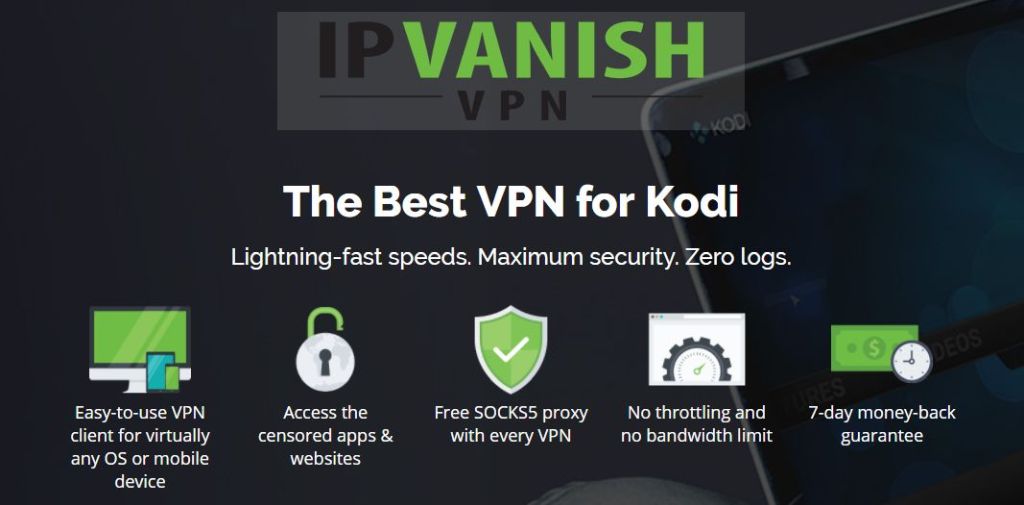
På grundlag af disse kriterier IPVanish er den bedste VPN til Kodi-brugere. Det har de bedste sikkerheds- og privatlivsregler, du kan ønske dig, med top-notch 256-bit AES-kryptering, DNS-lækagebeskyttelse, en automatisk kill-switch og en garanteret politik uden logning. Deres hastigheder er derop også med de hurtigste udbydere, og de er også ensartede på tværs af alle servere. De har mere end 850 servere tilgængelige i 60 lande over hele kloden og begrænser heller ikke brugere i hverken filtyper eller datamængder. Sammensæt dette gør dem til den perfekte VPN til Kodi-brugere, og endnu bedre kan IPVanish bruges til næsten alle enheder.
IPVanish tilbyder en 7-dages pengene-tilbage-garanti, hvilket betyder, at du har en uge til at teste den risikofri. Bemærk, at Vanedannende tip-læsere kan spare enorme 60% her på IPVanish-årsplanen, hvilket tager den månedlige pris ned til kun $ 4,87 / mo.
Sådan konfigureres PVR IPTV Simple Client på Kodi
Installation og opsætning af PVR IPTV SimpleKlient kræver, at brugerne følger et andet sæt instruktioner fra de fleste andre Kodi-tilføjelser, du muligvis har downloadet. Men det betyder ikke, at det er en vanskelig proces at følge. Nedenfor finder du en enkel trin-for-trin-guide, der viser, hvordan du gør det. Følg instruktionerne omhyggeligt.
- Åbn Kodi, og klik på Tilføjelser.
- Vælg Mine tilføjelser rulle derefter ned, indtil du ser PVR-klienter.
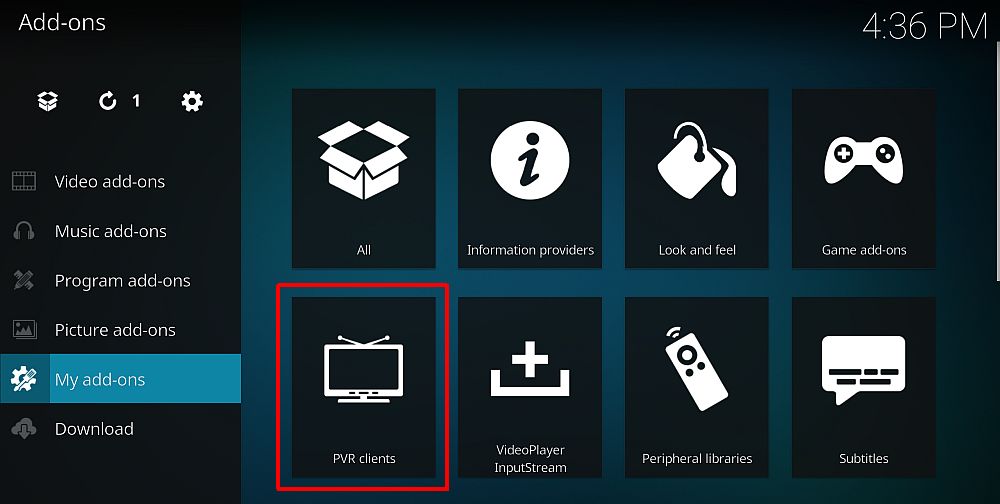
- Klik på det, og klik derefter på PVR IPTV Simple Client.
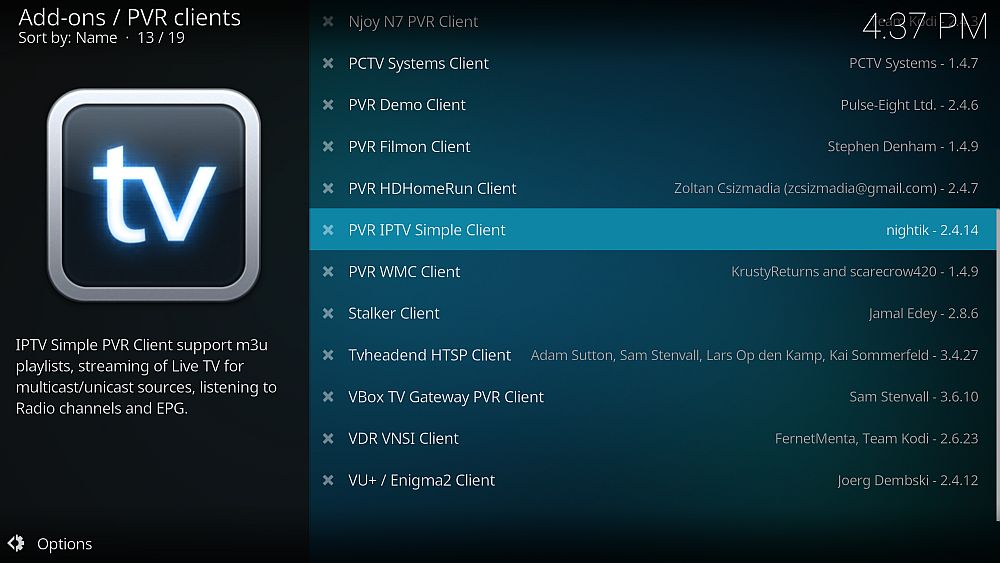
- Vælg på pop-up-skærmen, der følger Aktiver.
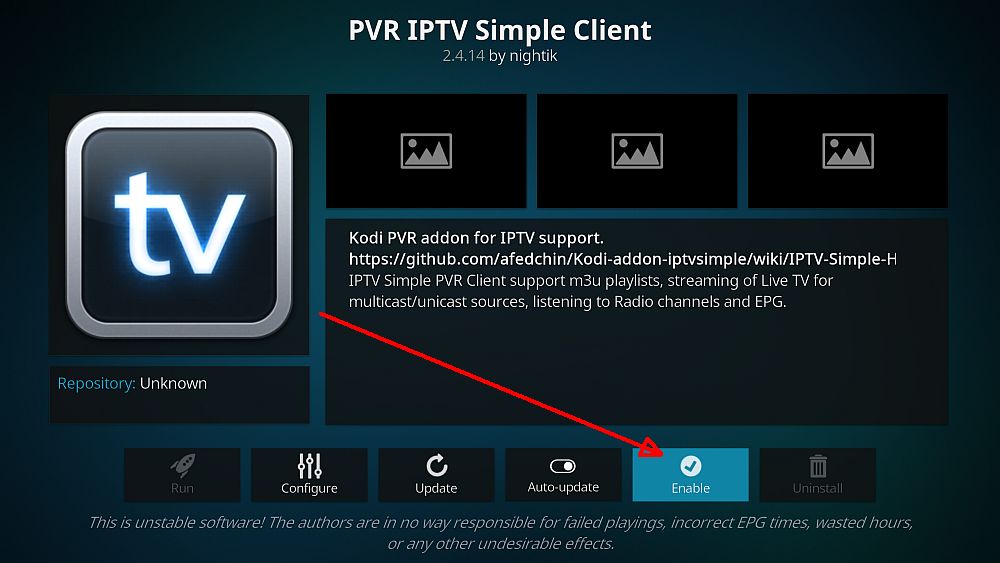
- Klik derefter på 'Konfigurer’. Dette er den lidt vanskelige bit, så følg de næste to faser omhyggeligt
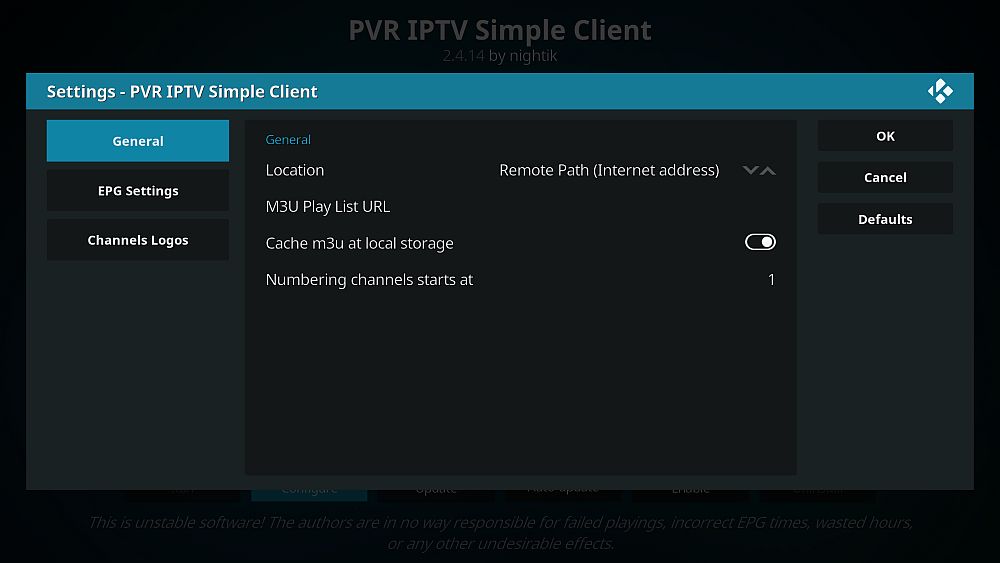
- Hvis du har en URL, der opretter forbindelse til din M3U-liste, skal du sørge for, at skærmen siger Fjernsti (internetadresse) dobbeltklik derefter på hvor det står M3U Play List URL. Skriv URL'en til din M3U-liste i tekstfeltet (se nedenfor for mere information om dette), og klik derefter på ok. ELLER Hvis du har downloadet din M3U-liste til din streamingenhed, skal du klikke på pil op eller ned ved siden af, hvor den står Fjernsti (internetadresse). Dette skulle nu ændres til at læse Lokal sti (inklusive lokalt netværk). Klik hvor det står M3U Play List Sti, og indstil placeringen af din M3U-spillelistefil. Klik derefter på Okay.
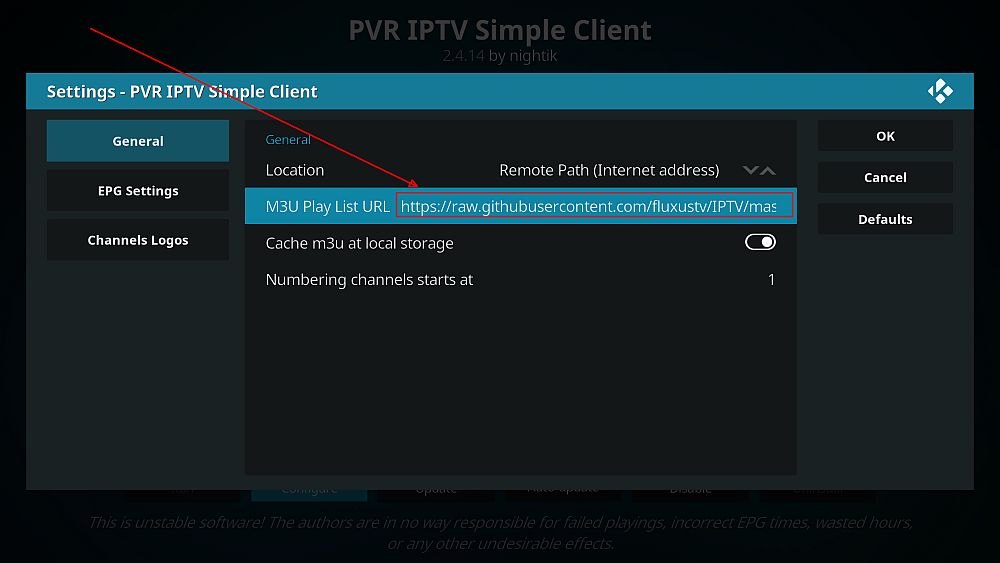
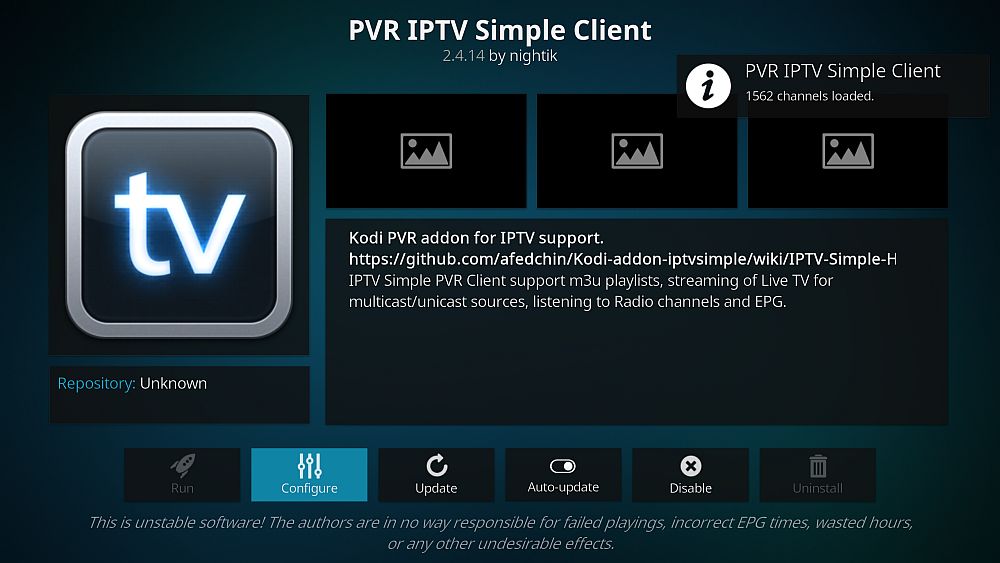
- Kodi skal nu automatisk uploade din M3U-liste. Det vil informere dig om, at det skal Genstart før kanalerne bliver tilgængelige. Du skal gøre dette manuelt.
- Når denne proces er afsluttet, skal du på Kodi-startskærmen og vælge fjernsyn mulighed. Du skal nu se alle dine live tv-kanaler listede og tilgængelige at se.
Sådan opretter du en M3U-afspilningsliste
Det ene spørgsmål, som de fleste brugere stiller omPVR IPTV Simple Client er, hvordan de gør ved at oprette deres egen M3U-spilleliste. Det lyder kompliceret, men faktisk er processen igen ret enkel. For at gøre dette skal du bruge en service som PasteBin. Dette sted er både gratis og anonymt til brug, forudsat at du ikke vælger at oprette en konto og logge ind.
- Først skal du finde nogle IPTV M3U-kanaler online. En enkel Google-søgning viser ikke nogen mangel på links til dig.
- Kopier URL'erne på de ønskede IPTV M3U-kanaler, og sørg for at beholde # EXTM3U indgang øverst.
- Åbn Pastebin, og vælg Opret ny indsæt indsæt derefter kanalerne ind.
- Tryk på indsende, og udfør derefter Captcha-sikkerhedstappen, der følger.
- Dette opretter din M3U-spilleliste og genererer enURL. Kopier denne URL til trin 6 (del 1) i ovennævnte proces, og disse kanaler skal derefter blive tilgængelige på Kodi, når du er færdig med installationsprocessen.
Brug en Readymade M3U Play List
Hvis du ikke ønsker at gå til al indsatsen fraoprette din egen M3U Play List, er der et par færdige, du kan bruge. Igen kan disse findes med en Google-søgning, men den mest omfattende er tilgængelig ved hjælp af følgende URL: https://raw.githubusercontent.com/fluxustv/IPTV/master/list.m3u. Indsætning af denne URL i den ovenfor beskrevne installationsproces gør ikke mindre end 1.589 forskellige kanaler tilgængelige for dig. Vi skal bemærke, at denne liste ændres dagligt, så det faktiske antal sandsynligvis vil være højere nu, men kan tænkes også at være lavere.
Indholdet af denne liste er så stort, at det erumuligt at gøre det nogen retfærdighed i denne artikel. Det er tilstrækkeligt at sige, det er sværere at finde en tv-kanal eller radiostation, der ikke er tilgængelig end en sådan. Udvalget af indhold inkluderer alt fra sport og nyheder til drama og dokumentarfilm og inkluderer kanaler fra lande over hele verden på alle forskellige sprog.
Er kvaliteten nogen god?
Ved testning fandt vi næsten alle linkenesyntes at arbejde, og kvaliteten af vandløbene var altid af en god standard. Den eneste ulempe, vi kan identificere, er manglen på en søgefacilitet, hvilket betyder, at du er nødt til at rulle ned på listen for at finde den ønskede kanal. Men kanalerne er angivet efter land, så du skal bare finde det land, du leder efter, for at se, om kanalen er tilgængelig. Dette er ikke ideelt, men det er en lille pris at betale for den enorme mængde af høj kvalitet indhold, som PVR IPTV Simple Client stiller til rådighed for dig.
Naturligvis har vi ikke været i stand til at teste allekanal, så hvad har du oplevet med streaming af tv og radio ved hjælp af PVR IPTV Simple Client? Har du fundet det indhold og de kanaler, du ledte efter? Var kvaliteten ok? Eventuelle anbefalinger til os? Del dine tanker i kommentarafsnittet nedenfor.

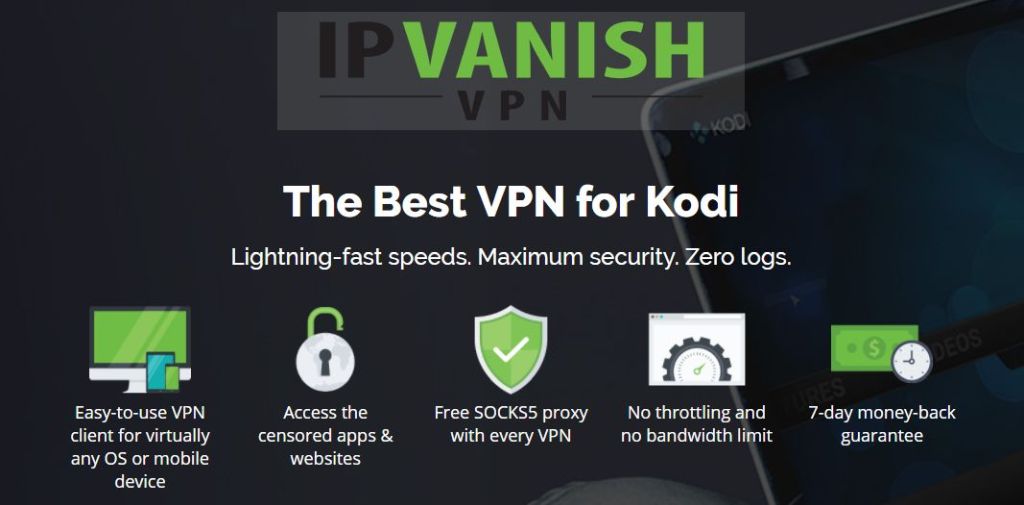

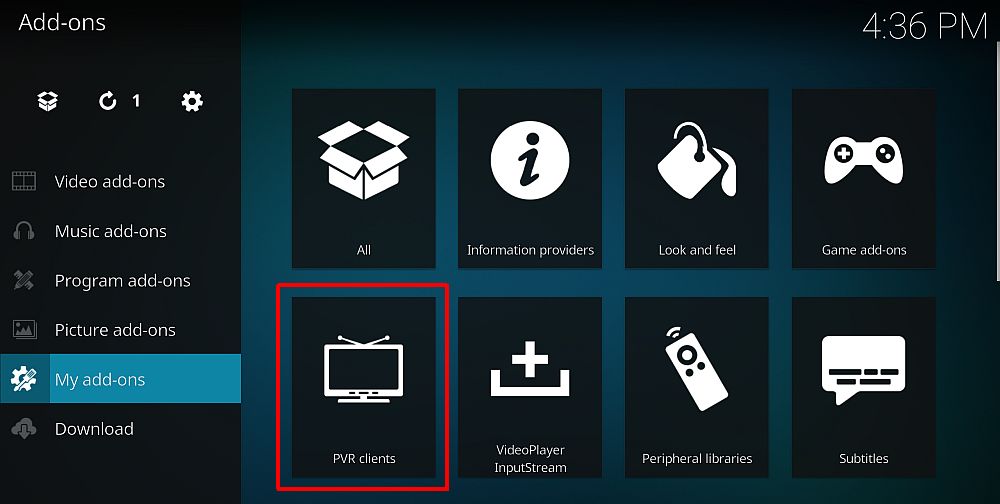
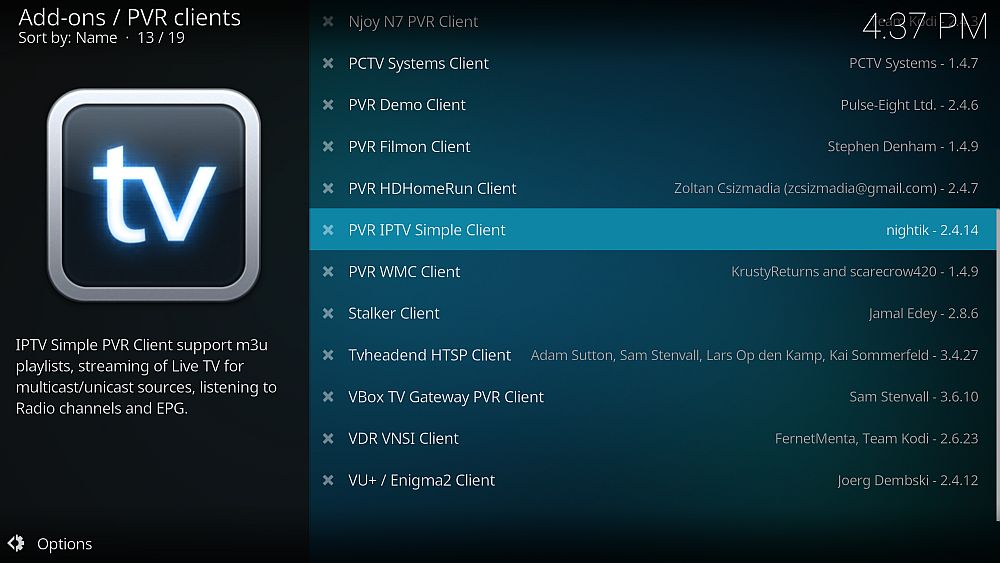
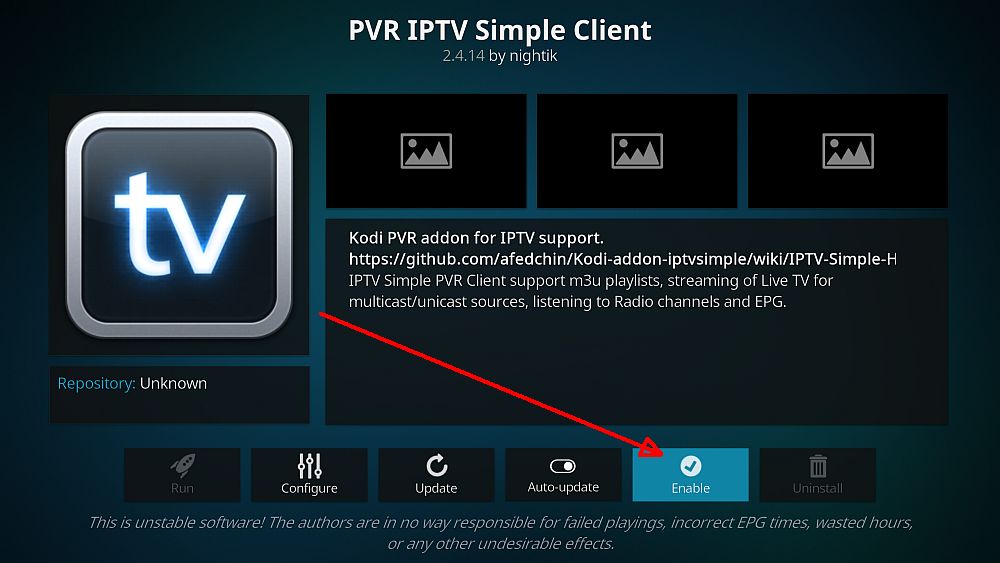
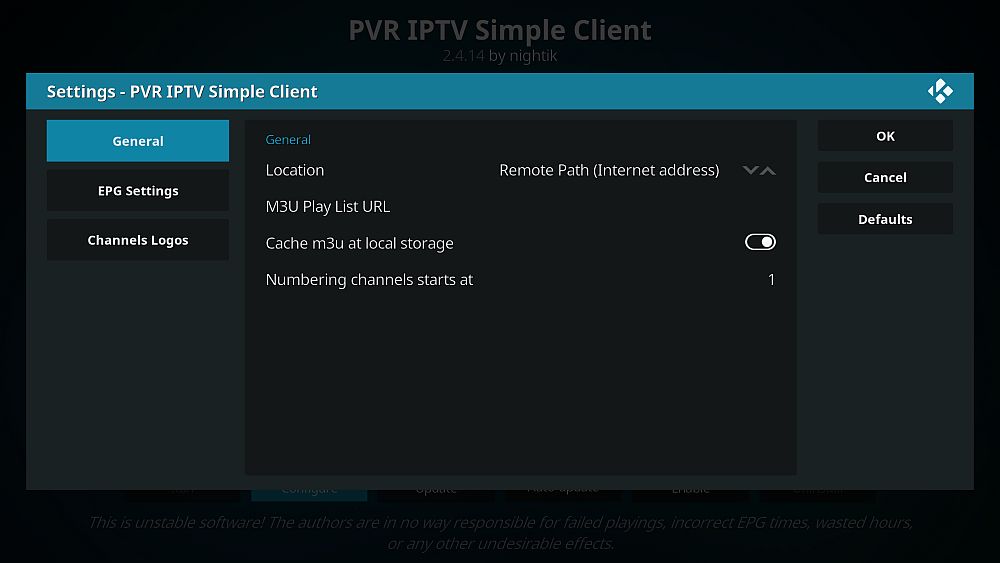
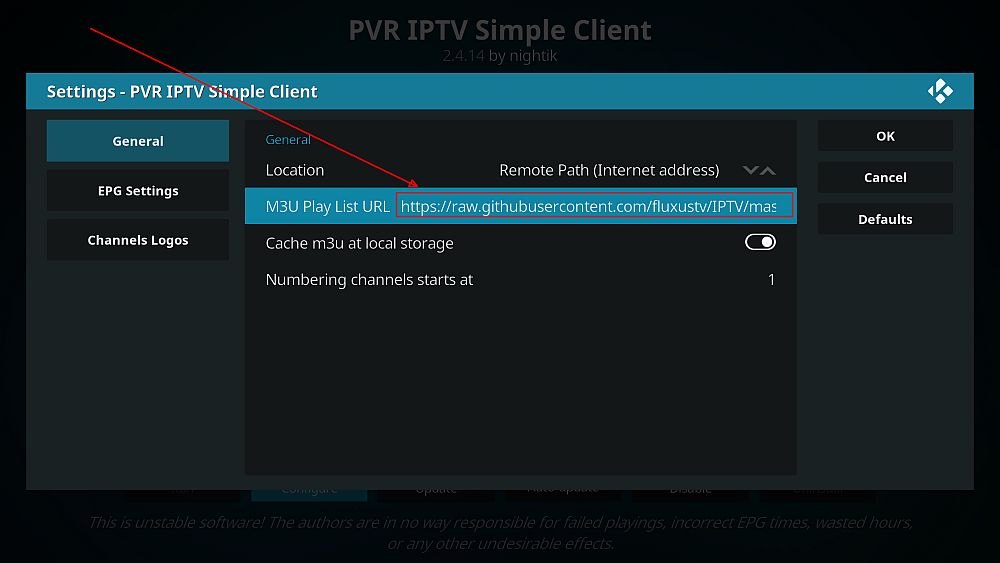
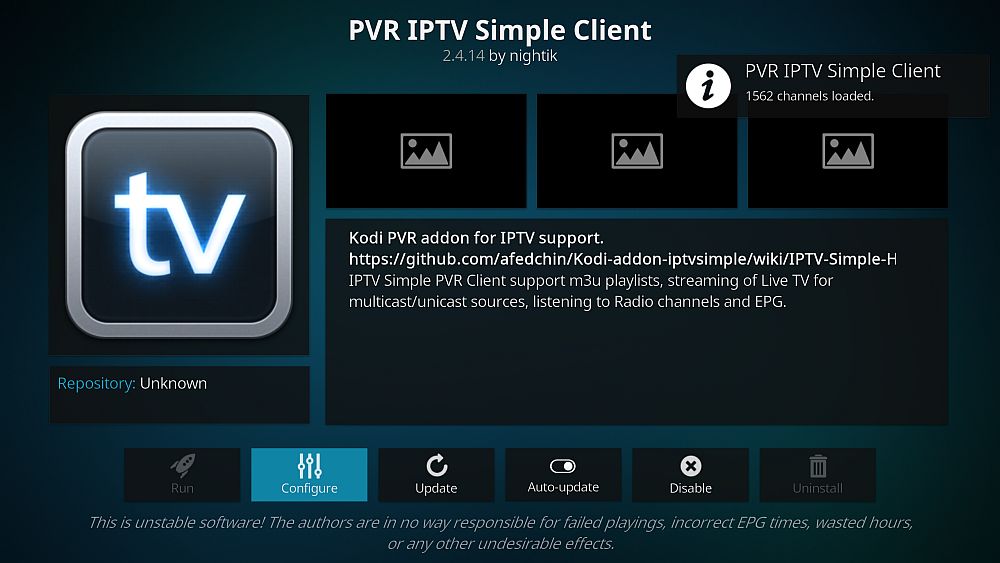


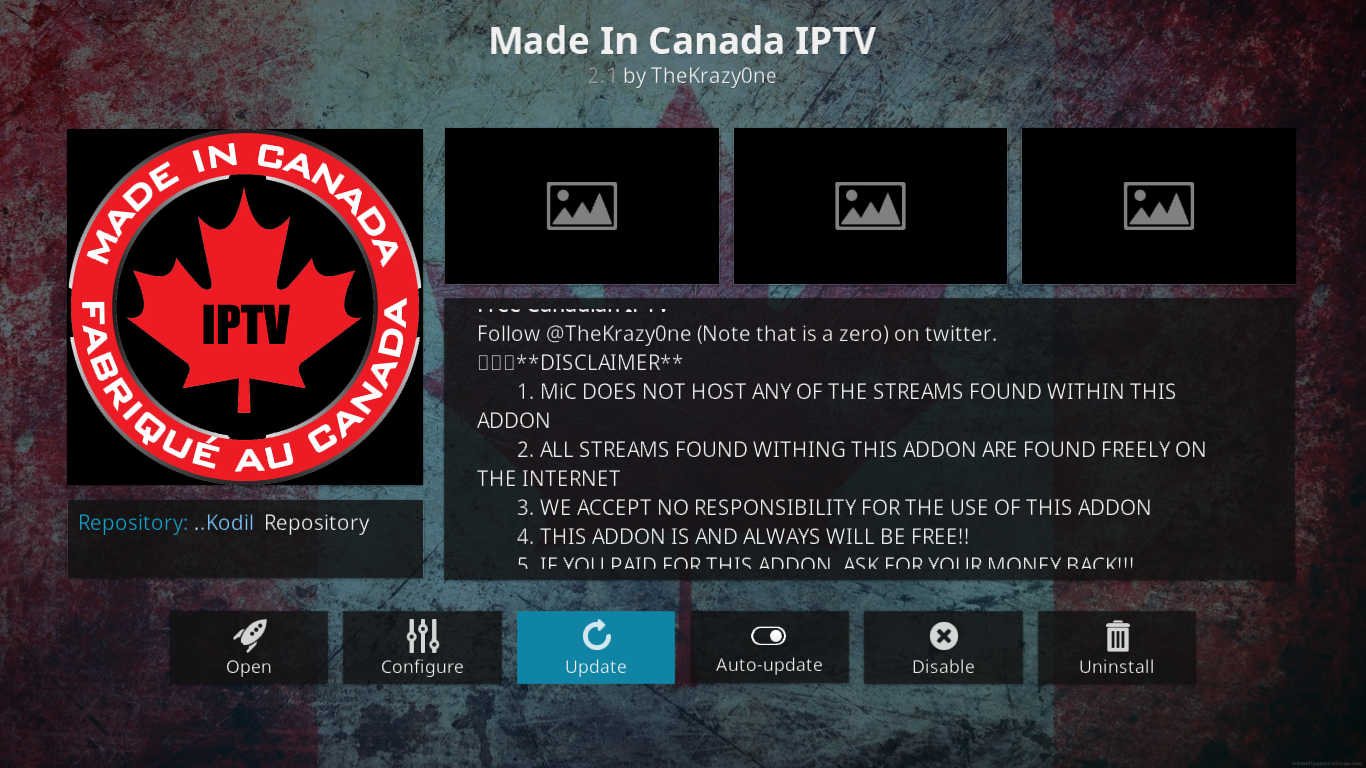




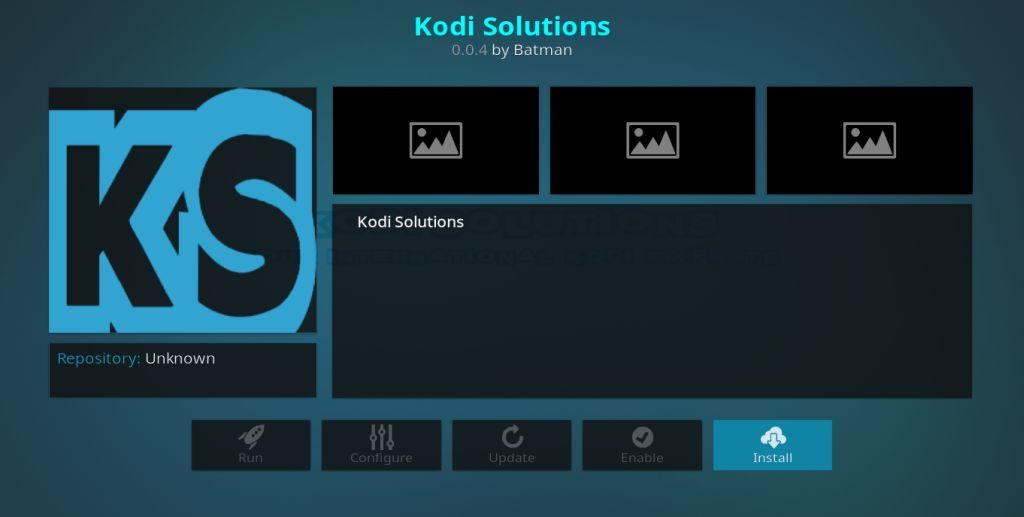




Kommentarer